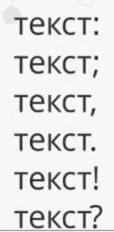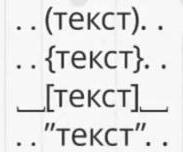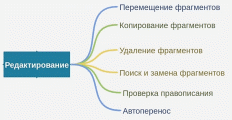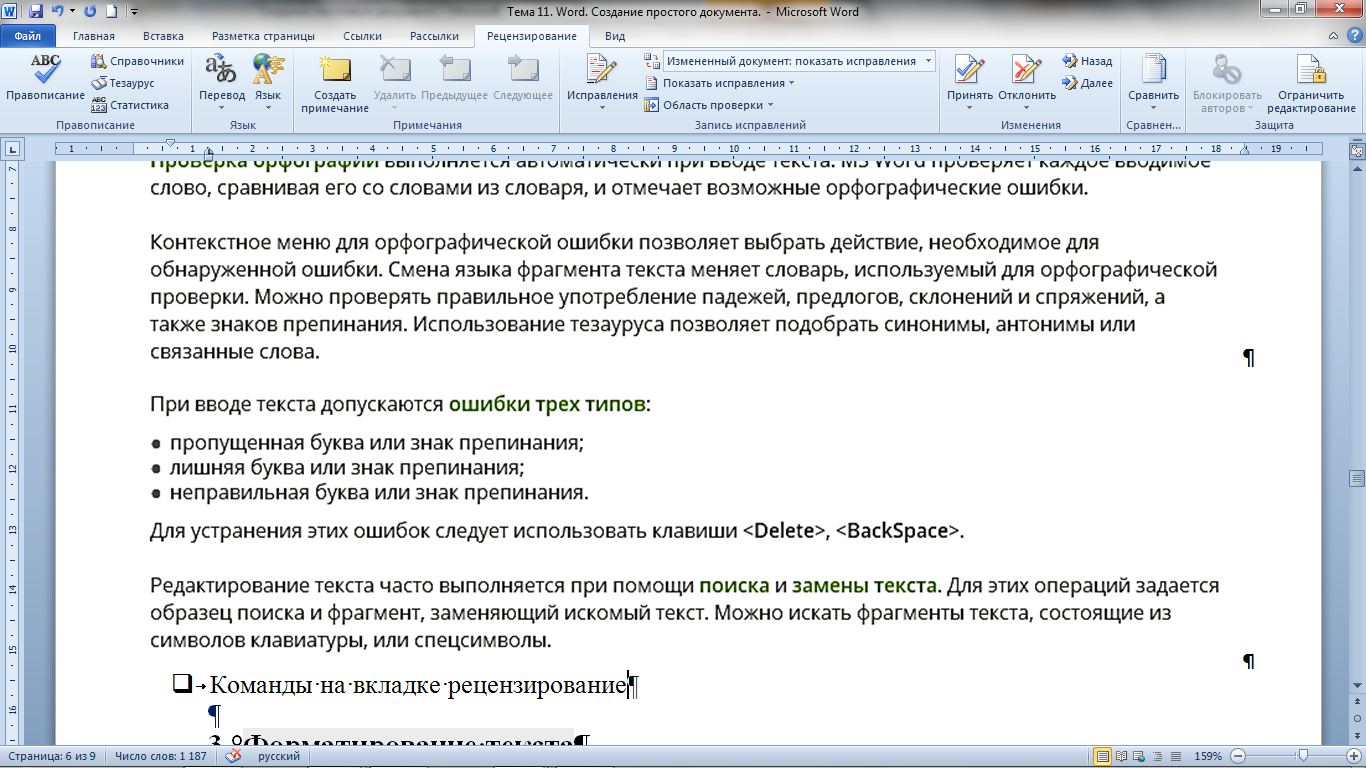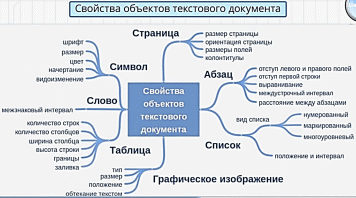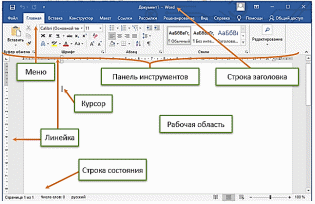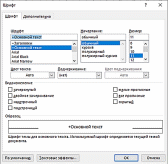Word. Создание простого документа.
Вы наверняка уже выполняли какие-то проектные или исследовательские работы. Среди вариантов текстовых документов можно выделить также ещё художественный текст, научный текст, деловой документ, рекламный текст, личный документ.
Оформление таких документов, возможные инструменты для автоматизации этого процесса и будут предметом нашего сегодняшнего рассмотрения.
1. ОБРАБОТКА ТЕКСТОВОЙ ИНФОРМАЦИИ
В зависимости от выбранного вида текста следует подбирать и программное обеспечение (ПО).
Рассмотрим классификацию ПО по назначению.
1) Когда нужен текстовый документ простой структуры, то достаточно использовать текстовый редактор, например Блокнот для ОС Windows. Другими подобными текстовыми редакторами являются leavepad, gedit и др.
Все текстовые редакторы имеют ограниченный набор функций для работы с текстовой информацией, но очень хорошо подходят для всевозможных заметок.
2) Более сложными программными комплексами для работы с текстовой информацией являются текстовые процессоры. Наиболее широко известны MS Word, LibreOffice Writer. Это полнофункциональные инструменты для работы с текстом, позволяющие включать в него таблицы и графические изображения, форматировать и структурировать текст, применять автоматическую нумерацию страниц и многое другое.
3) Бывают ситуации, когда нужно оформить текст с большим количеством специфических знаков, например, математических, химических или других формул. Обычно это касается разного рода научных материалов, а также студенческих курсовых работ. В этом случае удобно использовать свободно доступную систему подготовки публикаций TEX и наиболее популярную версию LaTEX.
4) Книги, журналы, другие многостраничные документы, требующие специального расположения текста, иллюстраций и других сложных объектов на странице, проходят весь цикл допечатной обработки на компьютере с использованием комплекса программных средств, называемых издательскими системами. Процесс создания компьютерного макета будущего печатного издания называют вёрсткой, а точную копию самого издания принято называть оригинал-макетом.
В качестве примеров таких программ можно назвать QuarkXPress, Adobe InDesign, Scribus. Последняя из них распространяется свободно, поэтому каждый из вас может её освоить.
5) Электронные словари и переводчики — это ещё одна группа программ для работы с текстами. Примерами таких программ являются — PROMT (translate.ru), ABBYY Lingvo.
Существует особый вид словарей — тезаурус — связь слов в них происходит на основе каких-либо лексических отношений. Например, слова-синонимы, слова-антонимы и т. д.
Словари необходимы для перевода текстов с одного языка на другой. В настоящее время существуют тысячи словарей для перевода между сотнями языков (англо-русский, немецко-французский и так далее), причем каждый из них может содержать десятки тысяч слов.
В бумажном варианте словарь представляет собой толстую книгу объёмом в сотни страниц, где поиск нужного слова является достаточно трудоёмким процессом.
Компьютерные словари могут содержать переводы на разные языки сотен тысяч слов и словосочетаний, а также предоставляют пользователю дополнительные возможности.
Возможности компьютерных словарей:
-
Могут являться многоязычными, так как дают пользователю возможность выбрать языки и направление перевода (например, англо-русский, испано-русский и так далее).
-
Могут кроме основного словаря общеупотребительных слов содержать десятки специализированных словарей по областям знаний (техника, медицина, информатика и др.).
-
Обеспечивают быстрый поиск словарных статей: «быстрый набор», когда в процессе набора слова возникает список похожих слов; доступ к часто используемым словам по закладкам; возможность ввода словосочетаний и др.
-
Могут являться мультимедийными, то есть предоставлять пользователю возможность прослушивания слов в исполнении дикторов, носителей языка.
Электронные словари можно устанавливать как самостоятельные программы или пользоваться on-line сервисами в сети Интернет.
Для перевода текстовых документов применяются программы-переводчики.
Компьютерные переводчики могут оказать огромную помощь в обработке информации на иностранных языках по различным отраслям.
В настоящее время наиболее распространёнными программами машинного перевода являются системы PROMT, Stylius, Magic Gooddy, Сократ и другие, которые обеспечивают перевод текстов с многих иностранных языков на русский и с русского на иностранные. Эти системы являются не простыми пословными программами перевода, а профессиональными электронными переводчиками, синтезирующими выходной текст на достаточно ясном, грамматически правильном языке с учётом морфологических, синтаксических и семантических связей.
Основными требованиями к компьютерным переводчикам являются оперативность, гибкость, скорость и точность.
Существуют и минусы компьютерного перевода: иногда допускают смысловые и стилистические ошибки, а также не применимы для перевода художественных произведений.
6) Некоторые современные браузеры позволяют осуществлять автоматический перевод содержания страниц сайта на выбранный вами язык. Онлайн переводчики встроены в такие поисковые системы как Яндекс и Google.
7) Когда вам нужно редактировать текст, напечатанный, например, в журнале, то для таких целей подходят системы оптического распознавания текста. С их помощью графическое изображение, получаемое при сканировании, преобразуется в текстовый документ в формате, удобном для редактирования.
Для быстрого перевода текста с бумажных носителей в электронный вид используют сканеры и программы распознавания символов.
После обработки документа сканером получается графическое изображение документа (графический образ). Но графический образ ещё не является текстовым документом. Человеку достаточно взглянуть на лист бумаги с текстом, чтобы понять, что на нем написано. С точки зрения компьютера, документ после сканирования превращается в набор разноцветных точек, а вовсе не в текстовый документ.
Проблема распознавания текста в составе точечного графического изображения является весьма сложной. Подобные задачи решают с помощью специальных программных средств, называемых средствами распознавания образов.
Наиболее широко известна такая программа отечественных производителей - Наиболее известным и распространенным является продукт отечественной компании ABBYY, который называется ABBYY FineReader.
Эта программа предназначена для распознавания текстов на русском, английском, немецком, украинском, французском и многих других языках (на 179 языках), а также для распознавания смешанных двуязычных текстов.
Возможности программы ABBYY FineReader:
-
Работает с разными моделями сканеров.
-
Позваляет из бумажных документов, PDF-файлов и цифровых фото сделать редактируемый документ.
-
Позволяет объединять сканирование и распознавание в одну операцию, работать с пакетами документов (многостраничными документами) и с бланками.
-
Позволяет редактировать распознанный текст и проверять его орфографию.
-
Сохраняет внешний вид документа, а также его структуру, то есть, расположение слов, абзацев, таблиц, изображений, заголовков и нумерация страниц останутся такими же, как и в оригинале.
-
Экспортируют тексты в Word, Excel, PowerPoint или Outlook.
Преобразование бумажного документа в электронный вид происходит в пять этапов. Каждый из этих этапов программа FineReader может выполнять как автоматически, так и под контролем пользователя. Если все этапы проводятся автоматически, то преобразование документа проходит за один приём.
Пять этапов процесса обработки документа с помощью программы ABBYY FineReader:
-
Сканирование документа (кнопка Сканировать).
-
Сегментация документа (кнопка Сегментировать).
-
Распознавание документа (кнопка Распознать).
-
Редактирование и проверка результата (кнопка Проверить).
-
Сохранение документа (кнопка Сохранить).
На этапе сканирования производится получение изображений при помощи сканера и сохранение их в виде, удобном для последующей обработки. Чтобы начать сканирование, надо включить сканер и щелкнуть на кнопке Сканировать.
Второй этап работы – сегментация, разбиение страницы на блоки текста. Если страница содержит колонки, иллюстрации, врезки, подрисуночные подписи или таблицы, то порядок распознавания требует коррекции. Содержимое страницы разбивается на блоки, внутри каждого из которых распознавание осуществляется в естественном порядке. Блоки нумеруются, исходя из порядка включения их в документ. При автоматической сегментации (кнопка Сегментировать) определение границ блоков осуществляется автоматически. При этом учитываются поля документа, просветы между колонками, рамки.
Процесс распознавания текста после сегментации начинается с щелчка на кнопке Распознать и полностью автоматизирован.
Когда распознавание данной страницы завершается, полученный текстовый документ отображается в окне Текст. Заключительные этапы работы позволяют отредактировать полученный текст с помощью средств, напоминающих текстовый редактор WordPad. Провести проверку орфографии с учетом трудностей распознавания позволяет кнопка Проверить.
По щелчку на кнопке Сохранить запускается мастер сохранения результатов. Он позволяет сохранить распознанный текст или передать его в другую программу (например, в MS Word). Для последующей обработки полученный текст можно сохранить в виде форматированного или неформатированного документа.
8) Программы для работы с текстовой информацией используются ещё для создания текстов программ на языках программирования. Как правило, они интегрированы в системы программирования, но могут быть и самостоятельными программами или являться частью HTML-редакторов, в которых создаются веб-страницы. Примерами могут служить Geany, веб-редактор Blue Fish.
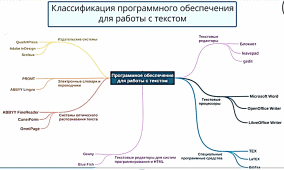
Текстовый редактор – это прикладная программа для создания и обработки текстовых документов.
Текстовый процессор – это текстовый редактор с расширенными возможностями для компьютерной подготовки полноценных документов, от личных писем до официальных бумаг.
2. ТЕКСТОВЫЙ ДОКУМЕНТ И ЕГО СТРУКТУРА
Документ – это объект, обладающий определённым набором свойств (характеристик).
Текстовый документ – это текст, который создан с помощью компьютера и специального программного обеспечения, а также включенные в него нетекстовые материалы (графику, звуковые фрагменты или видеоклипы).
Структура документа — это иерархическая схема размещения составных частей документа.
Текст содержит следующие элементы: раздел, абзац, строка, слово, символ.
А.Структурные элементы.
Раздел — это часть текста, в которой рассматривается определенный круг вопросов, имеющих общий знаменатель.
Любой, даже самый простейший, документ состоит из различных разделов, который может содержать подразделы и т.д. Каждый раздел текстового документа следует начинать с нового листа. Подраздел является продолжением текста.
Разделы, записывают с абзацного отступа. Они должны иметь порядковые номера в пределах всего документа, обозначенные арабскими цифрами без точки после номера и без точки в конце наименования раздела.
Подразделы должны иметь нумерацию в пределах каждого раздела. Номер подраздела состоит из номеров раздела и подраздела, разделенных точкой. Разделы, как и подразделы, могут состоять из одного или нескольких пунктов.
Разделы, подразделы должны иметь заголовки. Пункты могут не иметь заголовков. Заголовки должны четко и кратко отражать содержание разделов, подразделов.
ПРИМЕР ЗАПИСИ РАЗДЕЛОВ И ПОДРАЗДЕЛОВ В ПОЯСНИТЕЛЬНОЙ ЗАПИСКЕ ДР:
1 Типы и основные размеры
 Нумерация пунктов первого раздела документа
Нумерация пунктов первого раздела документа
2 Технические требования
 Нумерация пунктов второго раздела документа
Нумерация пунктов второго раздела документа
3 Методы испытаний
3.1 Аппараты, материалы и реактивы
 Нумерация пунктов первого подраздела третьего раздела документа
Нумерация пунктов первого подраздела третьего раздела документа
3.2 Подготовка к испытанию
 Нумерация пунктов второго подраздела третьего раздела документа
Нумерация пунктов второго подраздела третьего раздела документа
Как правило, раздел может включать в себя несколько глав. Глава же — это частный случай раздела, представляющий собой более конкретную тему, сужающую круг рассматриваемых вопросов в пределах раздела или книги. Глава может быть также разделена на подглавы, чтобы увеличить структурированность текста и упростить его восприятие читателями. Важно понимать разницу между главой и разделом, чтобы правильно оформлять свой текст и облегчить чтение своим читателям.
Заголовки могут быть разных уровней. Например, главы – это заголовки первого уровня, параграфы – заголовки второго уровня, пункты – третьего уровня (смотри создание автособираемого оглавления).
Абзац – часть текста, в конце которого ставится символ ¶, путем нажатием клавиши Еntеr.
Каждый абзац начинается с красной строки и раскрывает смысл текста внутри раздела.
В документе могут быть и пустые абзацы, без текста.
Б.Символьные структурные элементы – это строки, слова и символы, которые можно выделить в абзаце.
Строка – ряд слов, букв или иных знаков, написанных или напечатанных в одну линию, в соответствии с шириной печатного листа документа.
Слово – набор символов, которые отделяются от другого набора символов (слова) символом пробел «•».
Символ – минимальный элемент текстового документа. Символы могут быть введены с клавиатуры и/или путем вставки из базы шаблонов текстовой программы.
3.СОЗДАНИЕ ДОКУМЕНТОВ С ПОМОЩЬЮ ТЕКСТОВЫХ РЕДАКТОРОВ ИЛИ ТЕКСТОВЫХ ПРОЦЕССОРОВ
Поговорим о подготовке текстовых документов. Она включает в себя три основные группы операций: ввод, редактирование и форматирование.
1. Набор (ввод) текста
Первый этап – ввод текста может осуществляться как прямым набором текста с клавиатуры, так и сканированием печатного документа. Операция ввода текста служит для формирования первоначального содержимого текстового документа и сохранения его в памяти компьютера.
Основные правила набора текста:
-
между словами может быть только один пробел,
-
переход на новую строку происходит автоматически,
-
нажатие клавиши Enter означает конец абзаца (в документе отображается непечатным символом конца абзаца ¶),
-
использовать прописные буквы, где необходимо – для этого нажать клавишу Shift + нужная буква
-
перед одинарными знаками препинания (: ; , . ! ?) пробел не ставится, а после них ставится,
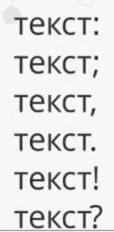
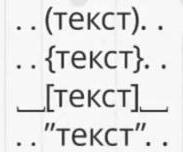
-
тире окаймляется пробелами с двух сторон, «дефис» в словах вводится без пробелов,
-
для ввода римских цифр используются прописные латинские буквы I, V, X, L, C, D, M,
-
для ввода неразрывного пробела используется комбинация клавиш Ctrl + Shift + пробел.
-
для удаления символа справа от курсора нужно воспользоваться клавишей Delete, а слева от курсора – клавишей Backspace
-
в текстовых документах можно встретить символы, которые не отображены на клавишах клавиатуры. Например, слова финского языка, денежные единицы (евро, фунты, рубли и т.д.), юридические символы (авторское право), декоративные шрифты и др. Для этого нужно воспользоваться функцией Вставка символа.
Для контроля ввода информации с клавиатуры полезно включать отображение непечатных символов. Эти символы не выводятся на печать, но отражают структуру документа.
Для автоматизации ввода существуют инструменты Автозамена, который автоматически исправляет наиболее частые опечатки и Автотекст, позволяющий по первым буквам автоматически вставить короткую фразу из списка элементов автотекста.
2. Редактирование текста
Рассмотрим второй этап подготовки документа на компьютере – редактирование текста.
Редактирование текста – это изменение содержимого текста.
Редактирование нужно, если:
-
в тексте присутствуют орфографические, пунктуационные, стилистические и речевые ошибки;
-
текст следует разбить на абзацы;
-
отдельные строки объединить в общий абзац;
-
нужно заменить некоторые слова на другие;
-
требуется дополнить текст
-
и др.
Редактирование включает следующие виды действий с текстом:
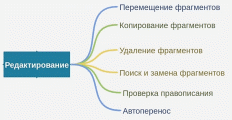
Проверка орфографии выполняется автоматически при вводе текста. MS Word проверяет каждое вводимое слово, сравнивая его со словами из словаря, и отмечает возможные орфографические ошибки.
Контекстное меню для орфографической ошибки позволяет выбрать действие, необходимое для обнаружения ошибки. Смена языка фрагмента текста меняет словарь, используемый для орфографической проверки. Можно проверять правильное употребление падежей, предлогов, склонений и спряжений, а также знаков препинания. Использование тезауруса позволяет подобрать синонимы, антонимы или связанные слова.
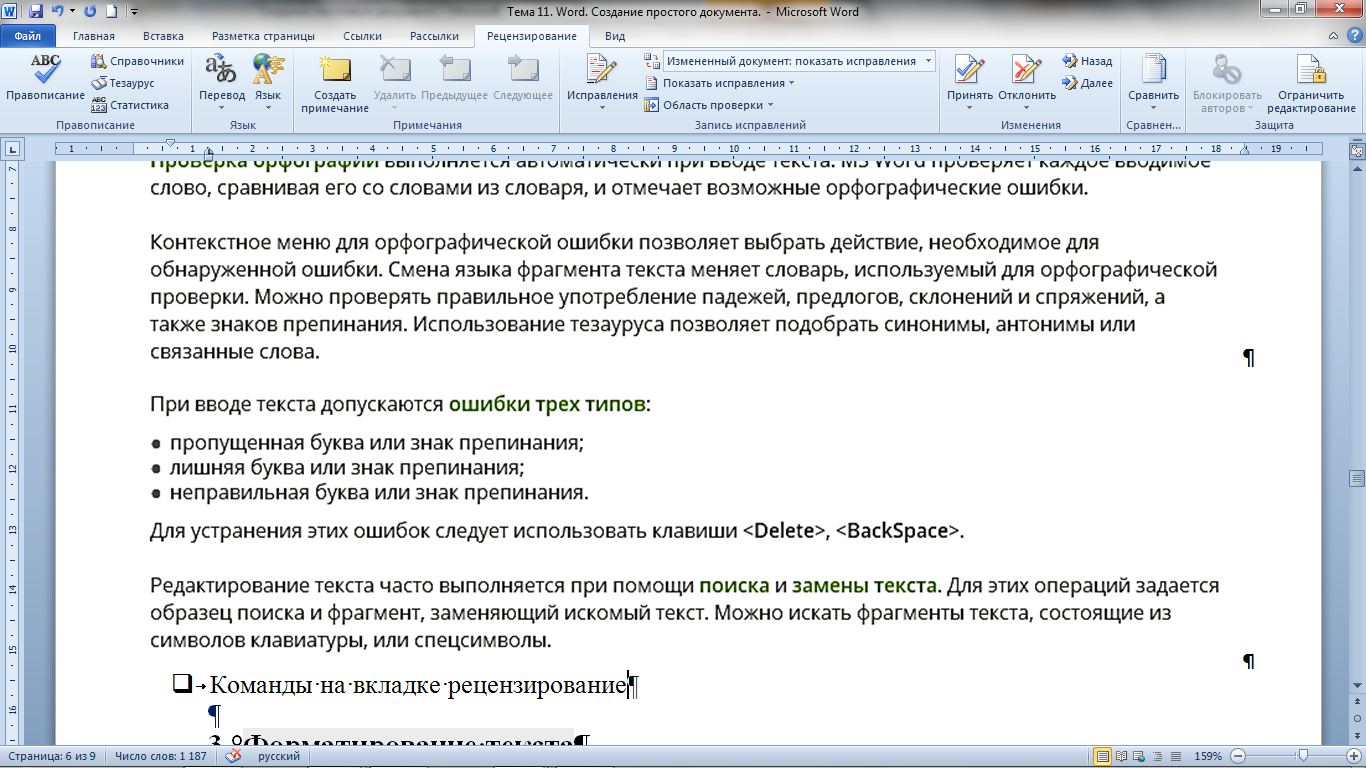
Команды на вкладке рецензирование
При вводе текста допускаются ошибки в основном трёх типов:
-
пропущенная буква или знак препинания;
-
лишняя буква или знак препинания;
-
неправильная буква или знак препинания.
Для устранения этих ошибок следует использовать клавиши Delete, BackSpase.
-
BackSpase – удаляет символ слева от курсора;
-
Delete – удаляет символ справа от курсора;
-
Для удаления части текста нужно сначала выделить фрагмент текста и затем нажать клавишу Delete.
Редактирование текста часто выполняется при помощи поиска и замены текста. Для этих операций задаётся образец поиска и фрагмент, заменяющий искомый текст. Можно искать фрагменты текста, состоящие из символов клавиатуры, или спецсимволы.
3. Форматирование текста
Рассмотрим третий этап подготовки документа на компьютере – форматирование текста.
Совокупность значений свойств объекта называют форматом объекта, а изменение этих значений — форматированием объекта.
Форматирование текста – это изменение внешнего вида текста.
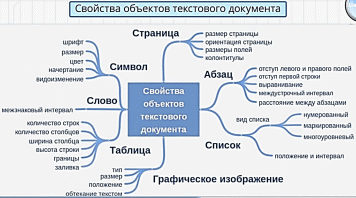
В зависимости от цели использования текст можно оформить по-разному. Для рекламных баннеров это может быть яркий текст с большим шрифтом, а для реферата оформление должно быть строгим, иметь определенный шрифт, размер, расстояние между строк и т.д. для этого применяется форматирование.
Текст можно форматировать двумя способами: прямым и стилевым.
Прямое форматирование применяют к отдельным фрагментам документа.
Форматирование символов – это изменение шрифта, размера шрифта, начертания, цвета.
Рассмотрим подробнее возможности работы с текстовым документом в программе MS Word.
Интерфейс MS Word включает следующие элементы:
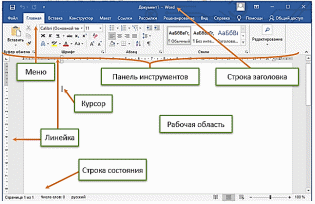
Вдоль верхнего края окна располагается строка заголовка, которая содержит имя документа, имя программы, кнопки управления.
Строка меню (лента) содержит вкладки, каждая из которых имеет свой функционал.
На главной вкладке содержатся инструменты для редактирования и форматирования текста.
Линейка определяет границы документа (в сантиметрах), а также размеры полей и отступов строк текста.
Рабочее поле – это активная область документа (лист), в которой можно печатать и редактировать текст.
Курсор – это вертикальная линия, мигающая на рабочем поле в том месте, где будет отображён вводимый с клавиатуры символ или другой элемент.
Строка состояния показывает общую информацию о состоянии документа: количество страниц, число слов, язык клавиатуры.
Word позволяет быстро и просто вводить и менять шрифт. Форматирование шрифта выполняется с помощью Панели форматирования или в диалоговом окне Шрифт (рисунок ниже).


Панель инструментов для изменения шрифта в Microsoft Word
Быстро попасть в диалоговое окно шрифт можно через контекстное меню. Для этого надо щелкнуть правой кнопкой мыши на нужном слове или выделенном фрагменте.
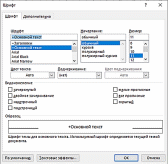
Диалоговое окно для изменения шрифта в Microsoft Word
Если изменить формат шрифта во время ввода текста, то эта команда будет действовать до её отмены. Если нужно переформатировать символ после ввода, то его надо предварительно выделить. Если же нужно переформатировать только одно целое слово после ввода, то достаточно вместо его выделения зафиксировать курсор на любой букве этого слова.
Символьное форматирование текстового документа имеет следующие параметры:
-
Тип шрифта (гарнитура). Шрифт – это стиль изображения символов. В современные текстовые процессоры встроено большое количество самых разнообразных шрифтов. Например, Times New Roman, Arial, Calibri (Основной текст) и другие.
-
Размер шрифта (кегль - ПТ) – это высота шрифта, т.е. расстояние между верхней границей самой высокой заглавной буквы (например, Р) до нижнего края самой низкой части строчной буквы (например, р).
-
Начертание букв – графическая разновидность шрифта в пределах одной гарнитуры, различимая по плотности (ширине (нормальное, узкое, широкое)), по постановке (наклону (прямое, курсивное)), по насыщенности (жирности (светлое, полужирное)).
И др.
Подведем итоги
Выяснили разницу между текстовыми редакторами и текстовыми процессорами.
Познакомились со структурой документа.
Рассмотрели три основные группы операций при работе с текстовой информацией — ввод, редактирование и форматирование.
12







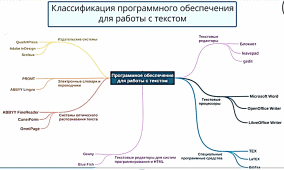
 Нумерация пунктов первого раздела документа
Нумерация пунктов первого раздела документа Нумерация пунктов второго раздела документа
Нумерация пунктов второго раздела документа Нумерация пунктов первого подраздела третьего раздела документа
Нумерация пунктов первого подраздела третьего раздела документа  Нумерация пунктов второго подраздела третьего раздела документа
Нумерация пунктов второго подраздела третьего раздела документа